Photoshop把偏蓝广告美女调亮调白(6)
文章来源于 钟楼怪人编译,感谢作者 佚名 给我们带来经精彩的文章!设计教程/PS教程/照片处理2011-11-18
接下来修饰锁骨以及颈部的皮肤。首先关闭合并图层前的眼睛,让其不显示。接着点击润饰图层,按键盘的Ctrl+Alt+Shift+E键,合并复制显示的图层。 选择工具箱中的套索工具,选择拼合好的图层锁骨的一块皮肤。如图:
接下来修饰锁骨以及颈部的皮肤。首先关闭“合并”图层前的“眼睛”,让其不显示。接着点击“润饰”图层,按键盘的Ctrl+Alt+Shift+E键,合并复制显示的图层。
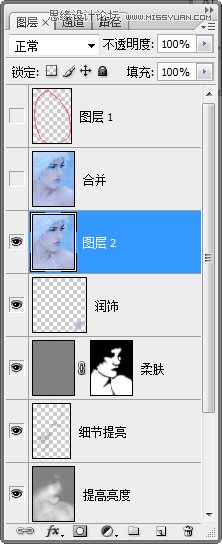
选择工具箱中的“套索”工具,选择拼合好的图层锁骨的一块皮肤。如图:

接下来按Ctrl+J键,将选区的部分复制到新图层。并且把这个图层拖拽到“合并”图层的上边。点击“合并”图层前的眼睛,让其从新显示。

将复制的皮肤移动到需要修补的锁骨部分,然后按Ctrl+T键,进行自由变换,调整角度,让锁骨的位置能够处于一个水平线上。

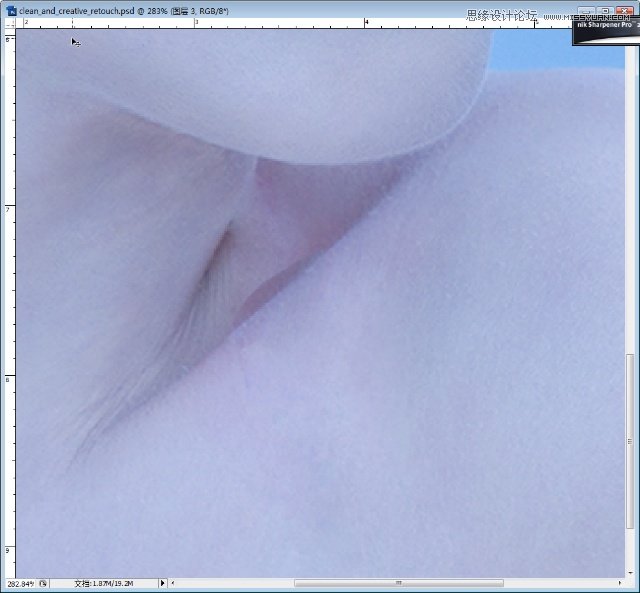
接下来,给修补皮肤的图层添加一个图层蒙版,用画笔工具,将画笔边缘硬度设置为“0”,将拾色器前景色设置为黑色,将皮肤修补块儿的边缘用蒙版处理,让其和人物皮肤融合,然后再将皮肤修补块图层的不透明度降低到75%,让整体看着更加自然。
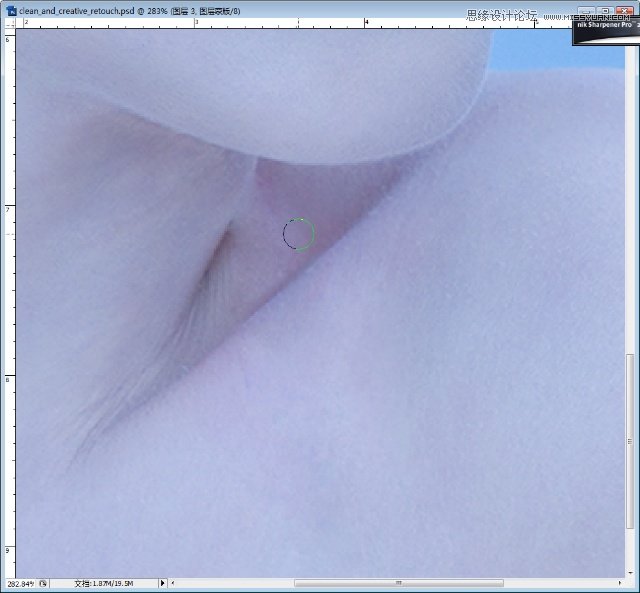
建立一个新图层,选择工具箱中的图章工具,将透明度改为20%,将样本改为“所有图层”取样方式。把人物锁骨和颈部的阴影从新修饰下。

 情非得已
情非得已
推荐文章
-
 Photoshop制作唯美可爱的女生头像照片2020-03-17
Photoshop制作唯美可爱的女生头像照片2020-03-17
-
 Photoshop快速给人物添加火焰燃烧效果2020-03-12
Photoshop快速给人物添加火焰燃烧效果2020-03-12
-
 Photoshop调出人物写真甜美通透艺术效果2020-03-06
Photoshop调出人物写真甜美通透艺术效果2020-03-06
-
 Photoshop保留质感修出古铜色人像皮肤2020-03-06
Photoshop保留质感修出古铜色人像皮肤2020-03-06
-
 Photoshop制作模特人像柔润的头发效果2020-03-04
Photoshop制作模特人像柔润的头发效果2020-03-04
-
 古风效果:用PS调出外景人像中国风意境效果2019-11-08
古风效果:用PS调出外景人像中国风意境效果2019-11-08
-
 插画效果:用PS把风景照片转插画效果2019-10-21
插画效果:用PS把风景照片转插画效果2019-10-21
-
 胶片效果:用PS调出人像复古胶片效果2019-08-02
胶片效果:用PS调出人像复古胶片效果2019-08-02
-
 素描效果:用PS制作人像彩色铅笔画效果2019-07-12
素描效果:用PS制作人像彩色铅笔画效果2019-07-12
-
 后期精修:用PS给人物皮肤均匀的磨皮2019-05-10
后期精修:用PS给人物皮肤均匀的磨皮2019-05-10
热门文章
-
 Photoshop利用素材制作炫丽的科技背景2021-03-11
Photoshop利用素材制作炫丽的科技背景2021-03-11
-
 Photoshop使用中性灰磨皮法给人像精修2021-02-23
Photoshop使用中性灰磨皮法给人像精修2021-02-23
-
 Photoshop制作水彩风格的风景图2021-03-10
Photoshop制作水彩风格的风景图2021-03-10
-
 Photoshop制作创意的文字排版人像效果2021-03-09
Photoshop制作创意的文字排版人像效果2021-03-09
-
 Photoshop制作逼真的投影效果2021-03-11
Photoshop制作逼真的投影效果2021-03-11
-
 Photoshop制作故障干扰艺术效果2021-03-09
Photoshop制作故障干扰艺术效果2021-03-09
-
 Photoshop制作被切割的易拉罐效果图2021-03-10
Photoshop制作被切割的易拉罐效果图2021-03-10
-
 Photoshop制作人物支离破碎的打散效果2021-03-10
Photoshop制作人物支离破碎的打散效果2021-03-10
-
 Photoshop制作下雨天玻璃后效果图
相关文章4502020-09-26
Photoshop制作下雨天玻璃后效果图
相关文章4502020-09-26
-
 Photoshop给美女人像快速转为素描效果
相关文章16692020-03-03
Photoshop给美女人像快速转为素描效果
相关文章16692020-03-03
-
 人像美白:用PS快速给人像美白处理
相关文章18432019-11-08
人像美白:用PS快速给人像美白处理
相关文章18432019-11-08
-
 逆光效果:用PS给外景人像添加逆光效果
相关文章9302019-11-05
逆光效果:用PS给外景人像添加逆光效果
相关文章9302019-11-05
-
 古风效果:用PS调出中国风主题人像效果
相关文章9842019-08-26
古风效果:用PS调出中国风主题人像效果
相关文章9842019-08-26
-
 粉色效果:用PS调出外景人像粉色效果
相关文章8652019-08-15
粉色效果:用PS调出外景人像粉色效果
相关文章8652019-08-15
-
 甜美效果:用PS调出室内美女清新淡雅效果
相关文章5022019-08-09
甜美效果:用PS调出室内美女清新淡雅效果
相关文章5022019-08-09
-
 胶片效果:用PS调出人像复古胶片效果
相关文章5062019-08-02
胶片效果:用PS调出人像复古胶片效果
相关文章5062019-08-02
